
Inhaltsverzeichnis:
- Schritt 1: Über Teile zusammenfassen
- Schritt 2: Entwerfen Sie die MDF-Box und die Szene
- Schritt 3: Installieren Sie die Box
- Schritt 4: Papier installieren
- Schritt 5: Schaltung herstellen
- Schritt 6: Laden Sie den Code herunter
- Schritt 7: LED-Streifen und Arduino in Box installieren
- Schritt 8: Genießen Sie es
- Autor John Day [email protected].
- Public 2024-01-30 07:17.
- Zuletzt bearbeitet 2025-01-23 12:52.

Diese Anleitung wird Ihnen zeigen, wie Sie eine Schattenlichtbox für das nächste Weihnachten herstellen. Sie können es für sich selbst machen, um Ihr Zimmer zu dekorieren, oder es für Ihren Freund als Geschenk machen.
Diese Schattenbox kann verschiedene Arten von Farben erzeugen, indem sie Farben mit Rot, Blau und Grün mischt. Steuerung über IR-Fernbedienung mit Hauptcontroller Arduino UNO.
Lasst uns beginnen!
Sehen Sie sich zuerst das Anleitungsvideo an, um es leicht zu verstehen:)
Schritt 1: Über Teile zusammenfassen
Elektronikseite:
1. Arduino UNO
2. IR-Fernbedienungsmodul
3. RGBLED-Streifen
4. Transistor
5. Widerstand
6. Steckbrett und Kabel
Hardware-Seite:
1. MDF-Box durch Laserschnitt (Corel Draw-Datei)
(PDF-Datei)
2. Papierschnittmuster
Schritt 2: Entwerfen Sie die MDF-Box und die Szene

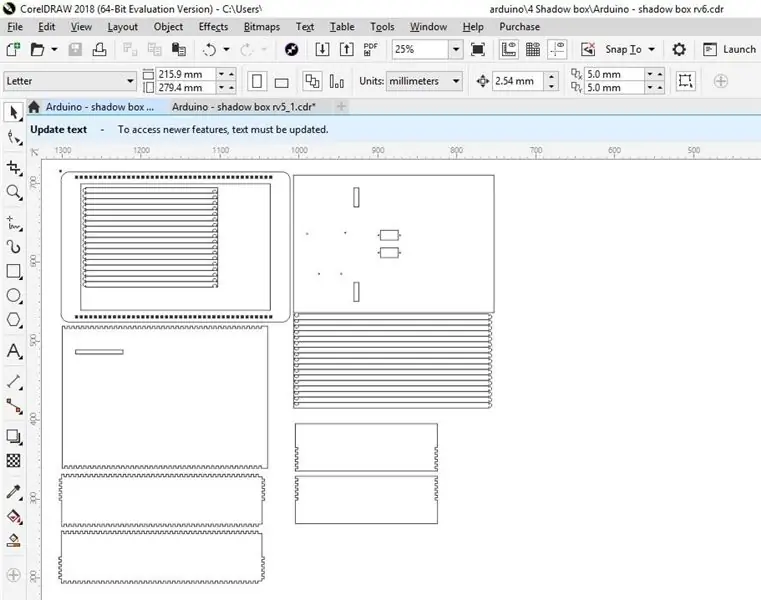


Ich habe die Box aus MDF-Holz hergestellt, die stark und einfach mit einer Laser-CNC-Maschine zu machen ist.
Die Designdatei für die MDF-Box (auch für die Szene) kann hier heruntergeladen werden (Google share)
Falls Sie keine CNC-Maschine haben, können Sie beispielsweise Ihre eigene Schachtel aus Papier herstellen.
Ich schneide die Szene auch mit einer Laser-CNC-Maschine. Sie können ausdrucken und manuell mit dem Messer schneiden.
Denken Sie daran, Papier ist das dicke Papier, es heißt "Papiervorrat"
Schritt 3: Installieren Sie die Box



Die Box ist so konzipiert, dass sie zusammenpasst, sodass sie einfach zu installieren ist. Sie können Kleber verwenden, um alle zu fixieren.
Schritt 4: Papier installieren



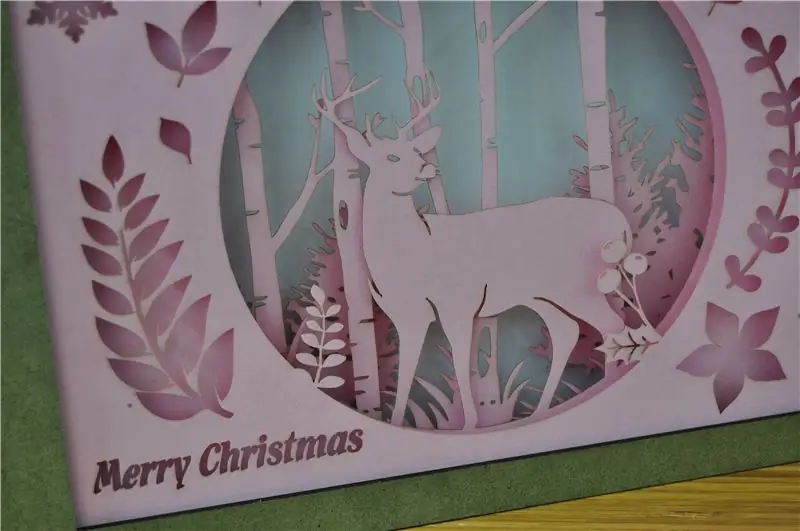
Legen Sie das Papier in der Reihenfolge jedes Papiers ein. Sie werden durch Abstandshalter auf Abstand gehalten
Schritt 5: Schaltung herstellen
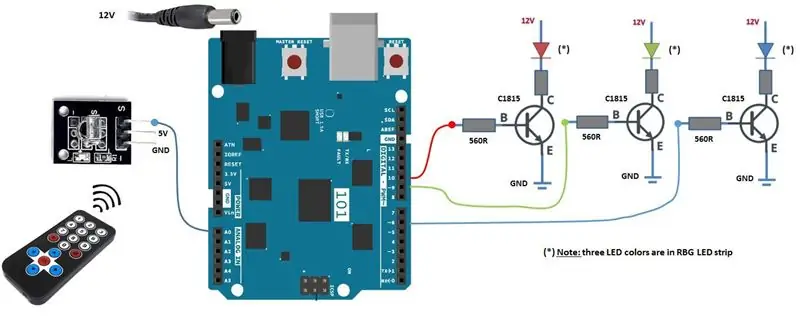

Schaltung wie oben machen.
LED-Streifen hat 3 Farben Rot, Grün und Blau, die durch IR-Fernbedienung gesteuert werden.
Ich benutze die Tasten 1, 2 und 3, um die Intensität jeder Farbe einzustellen. Das Mischen jedes intensiven Lichts von R, G, B ergibt eine andere Farbe.
PWM-Impuls wird verwendet, um intensives LED-Licht zu steuern. Da LED 12 V für den Betrieb benötigen, während Arduino UNO nur 5 V-Ausgang hat, verwende ich einen Transistor, um die Spannung für die LED zu steuern.
Wir sollten einen Stromkreis herstellen, bevor wir ihn in die Box einbauen.
Schritt 6: Laden Sie den Code herunter
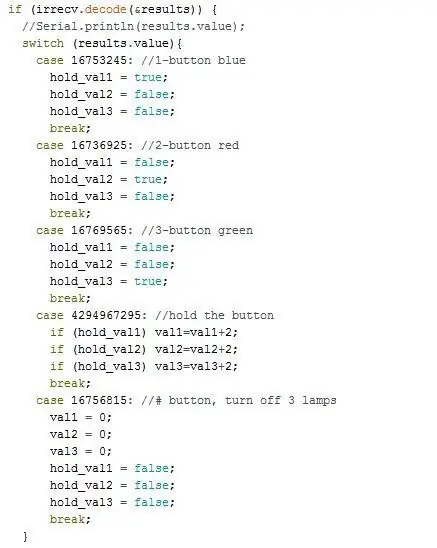
Der Code dient nur dazu, einen Befehl von der IR-Fernbedienung zu empfangen und dann herauszufinden, welche Art von Befehl das Licht der roten, blauen und grünen LED einstellen soll.
Der Code kann hier heruntergeladen werden (Google-Share)
Schritt 7: LED-Streifen und Arduino in Box installieren

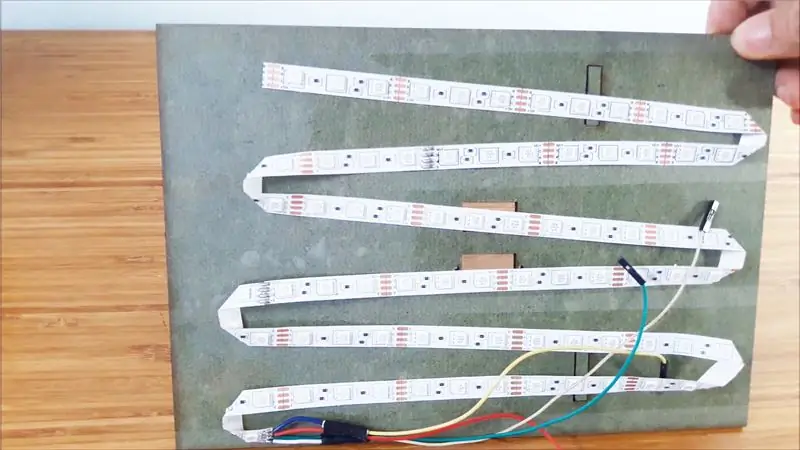

Kleben Sie den LED-Streifen im Zick-Zack-Pfad in die Holzplatte, damit das Licht die gesamte Szene abdecken kann. Dann installieren Sie Arduino UNO mit Steckbrett.
Schritt 8: Genießen Sie es



Installieren Sie die Stromversorgung und die hintere Abdeckung. Und geniesse es!
Ich hoffe, Ihnen gefallen mein Projekt und meine Anleitung.
Bitte Kommentar hinterlassen. Ihr Kommentar wird mein nächstes Projekt fördern. Vielen Dank:)
Empfohlen:
Heimwerken -- Einen Spinnenroboter herstellen, der mit einem Smartphone mit Arduino Uno gesteuert werden kann – wikiHow

Heimwerken || Wie man einen Spider-Roboter herstellt, der mit einem Smartphone mit Arduino Uno gesteuert werden kann: Während man einen Spider-Roboter baut, kann man so viele Dinge über Robotik lernen. Wie die Herstellung von Robotern ist sowohl unterhaltsam als auch herausfordernd. In diesem Video zeigen wir Ihnen, wie Sie einen Spider-Roboter bauen, den wir mit unserem Smartphone (Androi
Beginnen Sie mit Light Painting (kein Photoshop): 5 Schritte (mit Bildern)

Beginnend mit Light Painting (kein Photoshop): Ich habe vor kurzem eine neue Kamera gekauft und einige ihrer Funktionen untersucht, als ich im Internet auf Light Painting oder Langzeitbelichtung gestoßen bin. Die meisten von uns werden die Grundform des Lightpaintings mit einem Foto in einer Stadt mit einer Straße gesehen haben
Schnittstellentastatur mit Arduino. [Einzigartige Methode]: 7 Schritte (mit Bildern)
![Schnittstellentastatur mit Arduino. [Einzigartige Methode]: 7 Schritte (mit Bildern) Schnittstellentastatur mit Arduino. [Einzigartige Methode]: 7 Schritte (mit Bildern)](https://i.howwhatproduce.com/images/008/image-22226-j.webp)
Schnittstellentastatur mit Arduino. [Einzigartige Methode]: Hallo, und willkommen zu meinem ersten instructable! :) In diesem instructables möchte ich eine fantastische Bibliothek für die Schnittstelle der Tastatur mit Arduino teilen - 'Password Library' einschließlich 'Keypad Library'. Diese Bibliothek enthält die besten Funktionen, die wir wi
Einfaches BLE mit sehr geringem Stromverbrauch in Arduino Teil 3 - Nano V2-Ersatz - Rev 3: 7 Schritte (mit Bildern)

Einfaches BLE mit sehr geringem Stromverbrauch in Arduino Teil 3 - Nano V2-Ersatz - Rev 3: Update: 7. April 2019 - Rev 3 von lp_BLE_TempHumidity, fügt Datums- / Zeitdiagramme mit pfodApp V3.0.362+ hinzu und automatische Drosselung beim Senden von DatenUpdate: 24. März 2019 – Rev 2 von lp_BLE_TempHumidity, fügt weitere Plotoptionen hinzu und i2c_ClearBus, fügt GT832E
PHOTO LIGHT BOX bauen: 7 Schritte (mit Bildern)

So bauen Sie eine PHOTO LIGHT BOX: Lightboxen sind eine großartige Möglichkeit, erstklassige Fotos aufzunehmen. Diese können aus nahezu jedem Material hergestellt werden. Sie können sogar eine mit Pappe erstellen. Für mich brauche ich etwas Robustes und Langlebiges. Obwohl es großartig wäre, es aufzuschlüsseln, habe ich keine
